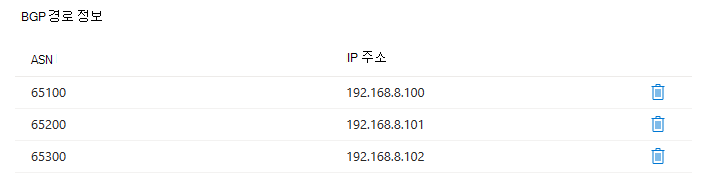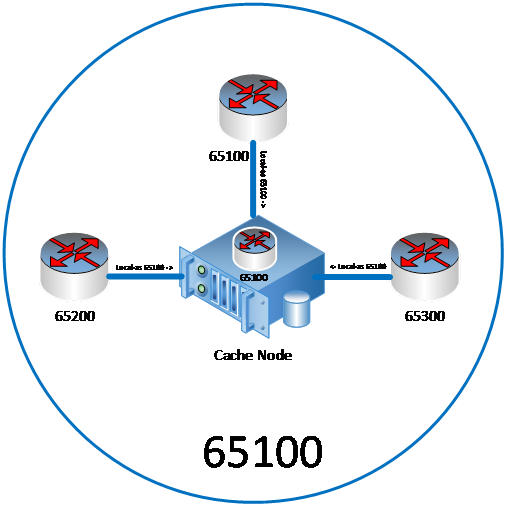Azure Portal 캐시 노드 만들기, 구성, 프로비전 및 배포
이 문서에서는 Microsoft Connected Cache 노드를 만들고, 프로비전하고, 배포하는 방법을 간략하게 설명합니다. 캐시 노드의 생성 및 프로비저닝은 Azure Portal 발생합니다. 캐시 노드를 배포하려면 캐시 서버에서 실행되는 설치 관리자 스크립트를 다운로드해야 합니다.
중요
Microsoft Connected Cache를 만들려면 등록 프로세스를 완료해야 합니다. 서비스에 등록하지 않으면 계속 진행할 수 없습니다.
캐시 노드 만들기
Azure Portal 열고 Microsoft Connected Cache 리소스로 이동합니다.
설정>캐시 노드로 이동하고 캐시 노드 만들기를 선택합니다.
캐시 노드의 이름을 입력하고 만들기 를 선택하여 캐시 노드를 만듭니다.
캐시 노드 구성
캐시 노드를 구성하는 동안 캐시 노드를 구성할 수 있는 많은 필드가 있습니다. 각 필드의 정의에 대해 자세히 알아보려면 이 문서의 맨 아래에 있는 구성 필드를 검토하세요.
클라이언트 라우팅
고객에게 트래픽을 제공하기 전에 클라이언트 라우팅 구성이 필요합니다. Azure Portal 캐시 노드를 구성하는 동안 클라이언트를 캐시 노드로 라우팅할 수 있습니다.
Microsoft Connected Cache는 클라이언트를 캐시 노드로 라우팅하는 두 가지 방법을 제공합니다. 수동 입력의 첫 번째 방법은 클라이언트를 나타내는 CIDR 블록의 쉼표로 구분된 목록을 업로드하는 것입니다. BGP(Border Gateway Protocol)를 설정하는 두 번째 방법은 다른 ASN과 인접 관계를 설정하여 설정하는 보다 자동적이고 동적입니다. 모든 라우팅 메서드는 Azure Portal 내에 설정됩니다.
클라이언트 라우팅 및 기타 설정이 구성되면 캐시 노드에서 콘텐츠를 다운로드하고 고객에게 트래픽을 제공할 수 있습니다.
현재 IPv4 주소만 지원됩니다. IPv6 주소는 지원되지 않습니다.
수동 라우팅
Azure Portal CIDR 블록 목록을 수동으로 업로드하여 고객을 캐시 노드로 수동으로 라우팅할 수 있습니다.
BGP 라우팅
BGP(Border Gateway Protocol) 라우팅은 클라이언트 라우팅에 제공되는 또 다른 방법입니다. BGP는 연결 가능한 네트워크를 이해하기 위해 라우터와 정보를 교환하여 CIDR 범위를 동적으로 검색합니다. 트래픽을 라우팅하는 자동 방법의 경우 Azure Portal BGP 라우팅을 구성하도록 선택할 수 있습니다.
Microsoft Connected Cache에는 캐시 노드에서 다음을 수행할 수 있도록 하는 Bird BGP가 포함되어 있습니다.
- 운영자 네트워크 내에서 라우터, 경로 서버 또는 경로 수집기를 사용하여 iBGP 피어링 세션 설정
- 경로 수집기 역할을
운영자는 Azure 관리 포털을 사용하여 Microsoft Connected Cache 쪽에서 iBGP 피어링 세션을 시작한 다음 라우터에서 Microsoft Connected Cache 노드로 세션을 시작합니다.
아래 예제 구성에서 다음을 수행합니다.
연산자 ASN은 65100입니다.
Microsoft Connected Cache 캐시 노드의 ASN은 65100이고 IP 주소는 192.168.8.99입니다.
iBGP 피어링 세션은 ASN 65100, 65200 및 65300에 대한 포털에서 설정됩니다.
캐시 노드에 대해 BGP 라우팅을 설정하고 사용하도록 설정하려면 다음 단계를 수행합니다.
설정>캐시 노드로 이동합니다. 프로비전하려는 캐시 노드를 선택합니다.
하드웨어에서 지원할 수 있는 최대 허용 송신을 입력합니다.
캐시 스토리지에서 캐시 드라이브의 크기와 함께 콘텐츠를 저장할 캐시 드라이브 폴더의 위치를 기가바이트 단위로 지정합니다.
참고:필수 필드입니다. 최대 9개의 캐시 드라이브 폴더가 지원됩니다.라우팅 정보에서 사용하려는 라우팅 방법을 선택합니다. 자세한 내용은 클라이언트 라우팅을 참조하세요.
- 수동 라우팅을 선택하는 경우 주소 범위/CIDR 블록을 입력합니다.
- BGP 라우팅을 선택하는 경우 인접 항목의 ASN 및 IP 주소를 입력합니다. MCC에 등록하는 데 사용되는 ASN을 사용합니다. MCC는 인접 항목과 동일한 ASN으로 자동으로 할당됩니다.
참고
BGP가 성공적으로 설정되면 접두사 수 및 IP 공간 표시
0가 중지됩니다.
서버에 캐시 노드 소프트웨어 배포
사용자가 캐시 서버 프로비저닝 스크립트를 실행하면 리소스가 백그라운드에서 생성되어 캐시 노드가 성공적으로 설치됩니다. 스크립트는 아래에 설명된 다양한 ID의 입력을 사용하여 서버를 Azure IoT Edge 디바이스로 등록합니다. Microsoft Connected Cache 시나리오는 IoT와 관련이 없지만 컨테이너 관리 및 통신 작업을 위해 Azure IoT Edge 설치됩니다.
프로비전 중에 설치된 구성 요소
IoT Edge
IoT Edge 에지 디바이스에서 MCC를 관리하는 데 중요한 몇 가지 기능을 수행합니다.
- 에지 디바이스에 MCC를 설치하고 업데이트합니다.
- 에지 디바이스에서 Azure IoT Edge 보안 표준을 유지 관리합니다.
- MCC가 항상 실행되고 있는지 확인합니다.
- 원격 모니터링을 위해 MCC 상태 및 사용량을 클라우드에 보고합니다.
Docker 컨테이너 엔진
Azure IoT Edge OCI 호환 컨테이너 런타임을 사용합니다. Moby 엔진은 IoT Edge 공식적으로 지원되는 유일한 컨테이너 엔진이며 서버 프로비저닝 프로세스의 일부로 설치됩니다.
디바이스 프로비저닝 스크립트의 구성 요소
캐시 서버를 성공적으로 프로비전하고 설치하기 위해 디바이스 프로비저닝 스크립트가 입력으로 사용하는 5개의 ID가 있습니다. 프로비저닝 스크립트는 사용자의 입력 없이 이러한 키를 자동으로 포함합니다.
| ID | 설명 |
|---|---|
| 고객 ID | 캐시 노드가 연결된 고유한 영숫자 ID입니다. |
| 캐시 노드 ID | 프로비전되는 캐시 노드의 고유한 영숫자 ID입니다. |
| 고객 키 | 배달 최적화 서비스에 대한 캐시 노드의 보안 인증을 제공하는 고유한 영숫자 ID입니다. |
| 등록 키 | Microsoft 배달 최적화 서비스에서 사용하는 일회용 디바이스 등록 키입니다. |
서버 프로비전
중요
디스크를 올바르게 탑재했나요? 이 중요한 단계가 없으면 MCC가 성공적으로 설치되지 않습니다. 서버를 프로비전하기 전에 Linux VM에 데이터 디스크 연결의 지침에 따라 디스크가 올바르게 탑재되었는지 확인합니다.
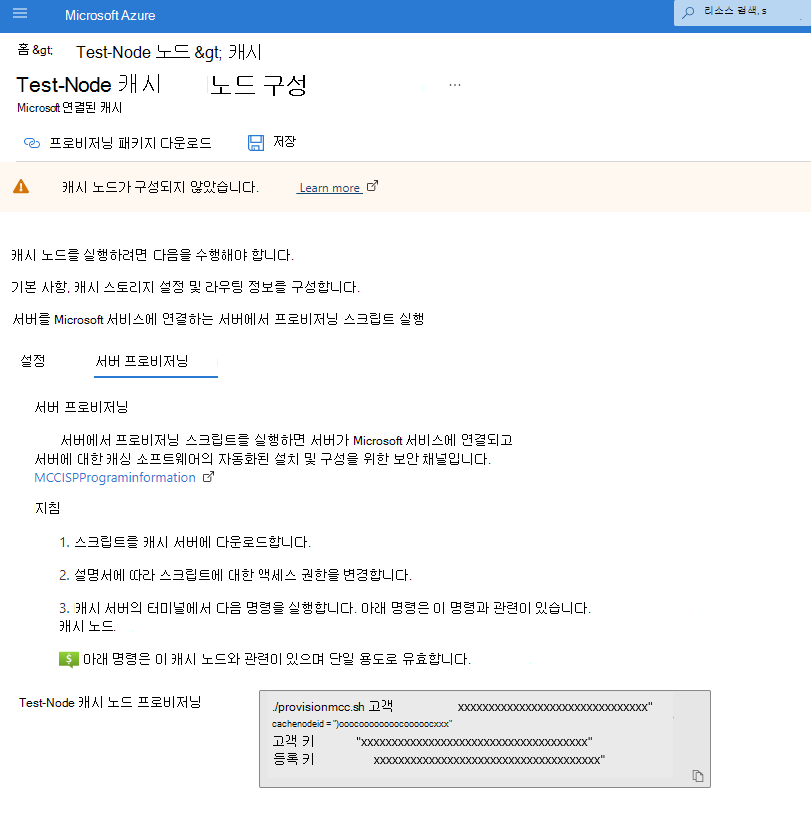
캐시 노드 프로비저닝을 완료한 후 서버 프로비저닝 탭으로 이동합니다. 프로비저닝 패키지 다운로드를 선택하여 설치 패키지를 서버에 다운로드합니다.
캐시 노드를 배포하려는 디렉터리에서 터미널 창을 열고 다음 명령을 실행하여 Bash 스크립트에 대한 액세스 권한을 변경합니다.
sudo chmod +x provisionmcc.shAzure Portal 표시된 스크립트 명령줄을 복사하여 붙여넣습니다.
캐시 노드에 대한 서버 터미널에서 스크립트를 실행합니다. 스크립트를 실행하는 데 몇 분 정도 걸릴 수 있습니다. 오류가 없으면 캐시 노드를 성공적으로 설정했습니다. 서버가 올바르게 설정되었는지 확인하려면 확인 단계를 수행합니다.
참고
동일한 스크립트를 사용하여 여러 캐시 노드를 프로비전할 수 있지만 명령줄은 캐시 노드당 고유합니다. 또한 서버를 다시 프로비전하거나 캐시 노드에 대한 새 서버 또는 VM을 프로비전해야 하는 경우 프로비저닝 스크립트를 성공적으로 실행할 때마다 "registrationkey" 값이 고유하므로 Azure Portal 명령줄을 다시 복사해야 합니다.
일반 구성 필드
| 필드 이름 | 예상 값 | 설명 |
|---|---|---|
| 캐시 노드 이름 | 공백이 없는 영숫자 문자열 | 캐시 노드의 이름입니다. 시애틀-1과 같은 위치에 따라 이름을 선택할 수 있습니다. 이 이름은 고유해야 하며 나중에 변경할 수 없습니다. |
| 서버 IP 주소 | 찾습니다 | MCC 서버의 IP 주소입니다. 이 주소는 네트워크의 최종 사용자 디바이스를 Microsoft 콘텐츠 다운로드용 서버로 라우팅하는 데 사용됩니다. IP 주소는 공개적으로 액세스할 수 있어야 합니다. |
| 최대 허용 송신(Mbps) | Mbps의 정수 | 하드웨어 사양에 따라 MCC의 최대 송신(Mbps)입니다. 예를 들어 10,000Mbps입니다. |
| 캐시 노드 사용 | 활성화 또는 비활성화 | 언제든지 캐시 노드를 사용하거나 사용하지 않도록 설정할 수 있습니다. |
스토리지 필드
중요
모든 캐시 드라이브에는 전체 읽기/쓰기 권한이 설정되어 있어야 합니다. 그렇지 않으면 캐시 노드가 작동하지 않습니다.
예를 들어 터미널에서 다음을 실행할 수 있습니다. sudo chmod 777 /path/to/cachedrivefolder
| 필드 이름 | 예상 값 | 설명 |
|---|---|---|
| 캐시 드라이브 폴더 | 파일 경로 문자열 | 캐시 노드에서 액세스할 수 있는 최대 9개의 드라이브 폴더를 각 캐시 노드에 대해 구성하여 캐시 스토리지를 구성할 수 있습니다. 외부 물리적 드라이브가 탑재된 Ubuntu의 폴더 위치를 입력합니다. 예: /dev/sda3/ 각 캐시 드라이브에는 읽기/쓰기 권한이 구성되어 있어야 합니다. 디스크가 탑재되었는지 확인하고 자세한 내용은 Linux VM에 데이터 디스크 연결을 참조하세요. |
| 캐시 드라이브 크기(기가바이트) | 정수(GB) | 캐시 노드에 대해 구성된 각 드라이브의 크기를 설정합니다. |
클라이언트 라우팅 필드
| 필드 이름 | 예상 값 | 설명 |
|---|---|---|
| 수동 라우팅 - 주소 범위/CIDR 블록 | IPv4 CIDR 표기법 | MCC 서버로 쉼표로 구분된 목록으로 라우팅해야 하는 IP 주소 범위(CIDR 블록)입니다. 예: 2.21.234.0/24, 3.22.235.0/24, 4.23.236.0/24 |
| BGP - 인접 ASN | Asn | BGP를 구성할 때 설정할 인접 항목의 ASN을 입력합니다. |
| BGP - 인접 IP 주소 | 찾습니다 | BGP를 구성할 때 설정하려는 인접 항목의 IP 주소를 입력합니다. |